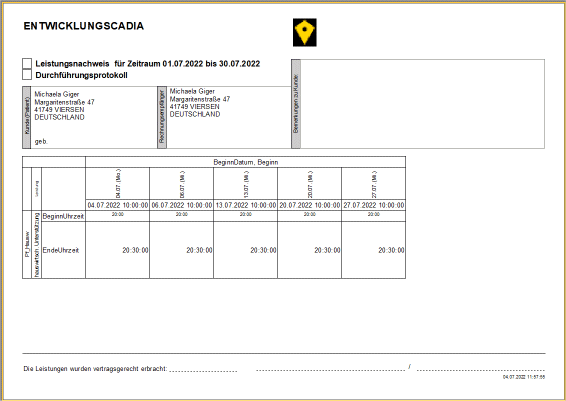Liste
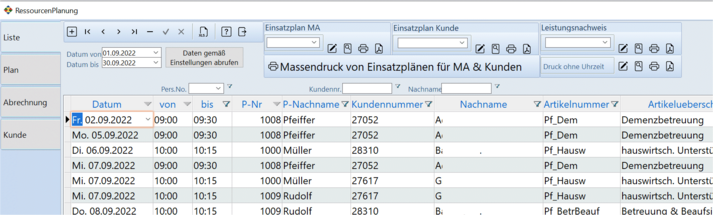
Erklärung der Navigation oben:

1 --------2 --------- 3 4 5 6 7 8
1 ... neuen Termin / oder Terminreihe anlegen > neuer Termin
2 ... zwischen Datenzeilen wechseln
3 ... Termin löschen (draufgeklickt und der Termin ist weg!)
4 ... Eingabe speichern
5 ... letze Eingabe verwerfen
6 ... Liste in Excel exportieren
7 ... Hilfe zu diesem Fenster öffnen
8 ... Fenster schließen
Stellen Sie einen Zeitraum ein, der in der Liste angezeigt werden soll:
(Drücken Sie bei Änderungen immer den Button "Daten gemäß Einstellungen abrufen").
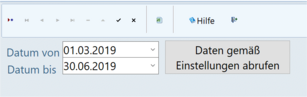
Über Auswahlen lassen sich Drucke von Einsatzplänen für Kunden oder Mitarbeiter machen (Entwurf, Vorschau, Druck, PDF)
oder Leistungsnachweise drucken.

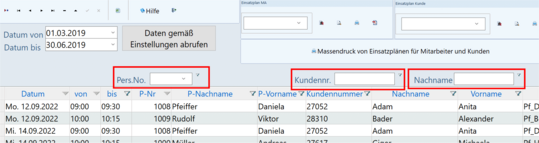
In der Liste finden Sie 3 Filterbuttons über "Personalnummer", "Kundennummer" und "Nachname". Wählen Sie etwas aus, wird die Liste sofort auf diesen Eintrag gefiltert (Filter aufheben: auf kleines Filtersymbol klicken).
Es kann entweder nach Kundennummer ODER nach Nachname in Verbindung mit Personalnummer gefiltert werden.
Die Liste enthält auch die Adressenspalten (Straße, PLZ, Ort, Land, Länderkürzel). Nach diesen Feldern kann gefiltert werden aber nicht sortiert werden (weil Felder nicht in der eigentlichen Tabelle enthalten sind).
Spalte "BETREFF":
in der Spalte Betreff werden die einzelnen Informationen zusammengefasst dargestellt.
Spalte "NOTIZ":
Mit Doppelklick auf das Feld NOTIZ, lässt sich zu dem Termin eine Notiz erfassen:
(das Feld ließe sich auch in den Berichten andrucken, falls erforderlich).
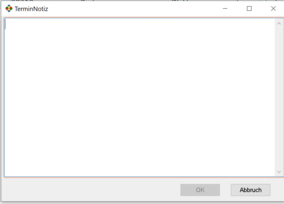
Spalte "TerminErledigt":
Diesen Termin kann man manuell setzen.
Spalte "abgerechnet"
Spalten Dauer-Stunden, Stundensatz und Aufwand
werden berechnet anhand von Ihrer Eingabe bei Terminanlage und lt. Preisangabe beim Artikel.
Termine verlängern:
Termine welche zu Ende gehen, können über Rechtsklick in die Liste Termin, Auswahl [Terminwiederholung verlängern] verlängert werden.
Falsch angelegte Zeilen können mittels Massenlöschung auch zurückgenommen/gelöscht werden.
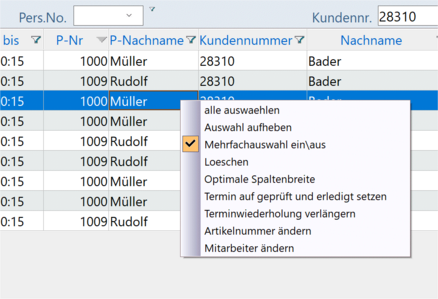
Terminänderungen nehmen Sie auch über die Liste vor.
Wenn Sie z.B. mit Doppelklick auf die Spalte "Nachname" oder "Betreff" klicken, öffnet sich erneut das einzelne Terminfenster (siehe neuer Termin) und Sie können eine Terminänderung für einzelne Termine vornehmen.
Massenänderungen (siehe oben: Artikelnummer ändern, Mitarbeiter ändern) nehmen Sie bitte nach der "Mehrfachauswahl ein" vor.
Markieren Sie per Hand: STRG+linke Maustaste
Markieren per Cadia: [alle auswählen], evt. vorher nach Kundennummer oder Nachname eingrenzen.
Druckstücke:

Oben lassen sich Berichte drucken oder per PDF aufbereiten, um Sie an den Mitarbeiter, den Kunden oder der Pflegekasse weiterzuleiten:
Sowohl für den Mitarbeiter, als auch für Ihren Kunden können Sie einen Einsatzplan ausdrucken. Diese lassen sich mit den in Cadia vorhandenen Logos für Ihren Gebrauch gestalten.
Gerne unterstützen wir Sie auch dabei, setzen Sie sich bitte tel. mit dem Cadia-Team in Verbindung.
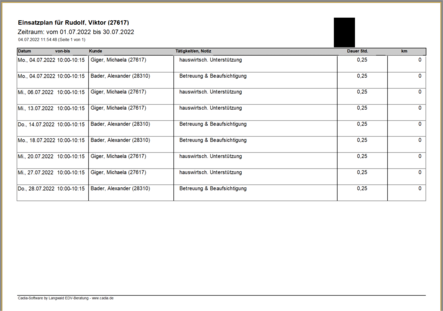
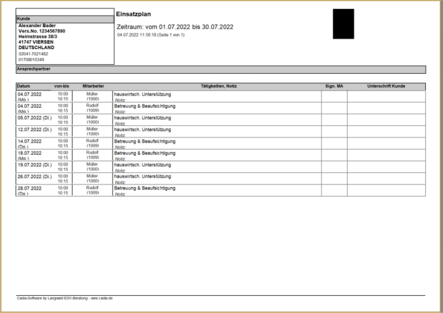
Weiters können Sie für den Kunden oder eine Drittfirma einen Leistungsnachweis erbringen, wann (Datum/Uhrzeit) ein Mitarbeiter welche Arbeit geleistet hat (Durchführungsprotokoll).
Im ersten Leistungsnachweis werden nur die Tage angezeigt, wann eine Leistung stattgefunden hat, im 2. Leistungsnachweis (ohne Uhrzeit) werden alle Tage (vom 1. bis zum letzten) angedruckt.